„MacBook“ ir kiti įrenginiai iš „Apple ID“

- 1256
- 1
- Gerard Ernser PhD
Visi vartotojai, įsigyjantys „Apple“ įrenginius. Naujose versijose OS X, šis ID taip pat naudojamas norint pasiekti „Mac“ vartotojo abonementą. Kadangi kiekvienas vartotojas gali turėti tik vieną „Apple ID“, kai kuriose situacijose gali reikėti atsiriboti nuo „MacBook“. Pavyzdžiui, tuo atveju, jei perkate naudotą nešiojamąjį kompiuterį ir norite jį pakeisti vartotoju arba perduoti įrenginį kitam jūsų šeimos nariui.

„Apple ID MacBook“.
Vienaip ar kitaip, visiškai įmanoma atskirti „MacBook“ iš „Apple ID“ ir naudodamiesi šia vadovybe, išmoksite tai padaryti.
Mes atsukame „MacBook“ iš „Apple ID“
Norėdami visiškai atskirti ID nuo konkretaus nešiojamojo kompiuterio prieš parduodant ar perduodant kitam vartotojui, reikia atlikti šiuos veiksmus.
- Įveskite „iTunes“ savo aguonoje.
- Pasirinkite Store - Peržiūrėti sąskaitą („Žiūrėti paskyrą“).

- Įveskite savo slaptažodį.
- „ITunes“ atidarykite valdymo įrenginius („Įrenginių valdymas“).
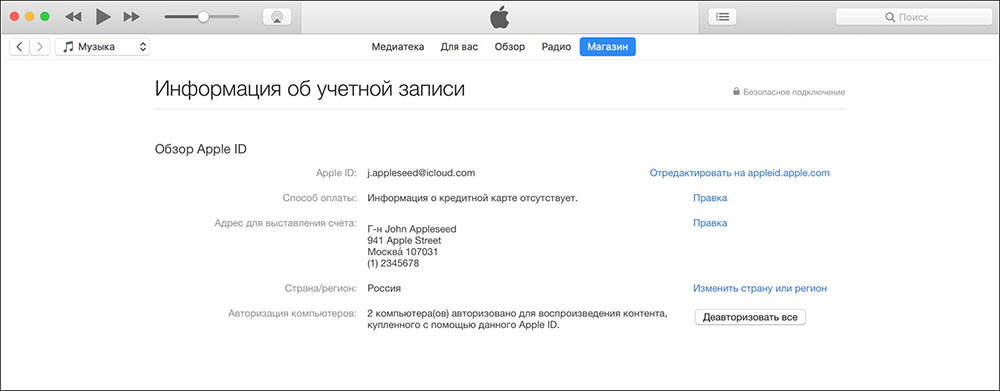
- Spustelėkite Pašalinti („Ištrinti“) šalia tinkamo įrenginio, kuris yra susietas su jūsų paskyra (paskyra).
- Spustelėkite Atlikta („paruošta“).
- Pasirinkite Store - Deauthorizuokite šį kompiuterį („Pašalinti leidimą šiame kompiuteryje“).
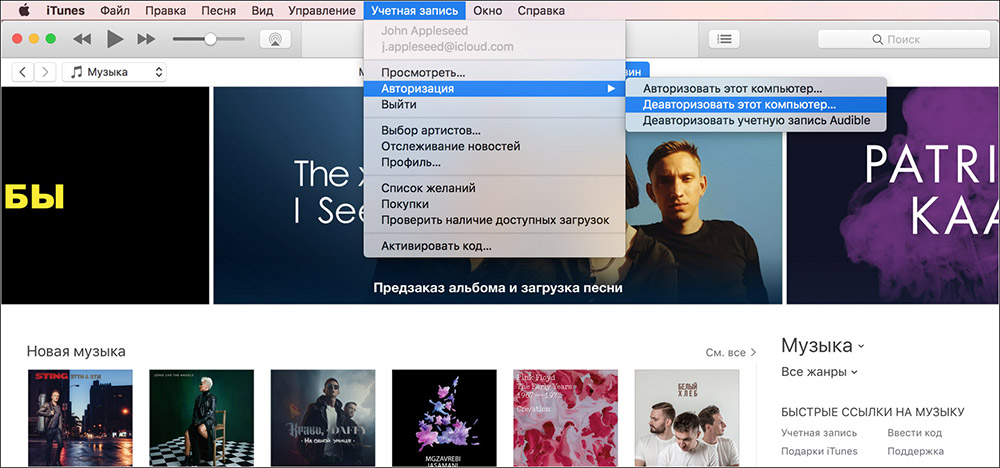
Tai viskas, jūsų aguonos yra atsiribojusios nuo dabartinio ID. Apie tai, kaip pakeisti ID, užuot tiesiog pašalinus jį iš nešiojamojo kompiuterio, skaitykite žemiau.
Pakeiskite „Apple ID“ į OS X
Norėdami atskirti esamą „Apple“ ID „MacBook“ ir surišti naują, turite įvesti sąskaitą, kurią norite pašalinti. Procedūra reiškia išeitį iš einamosios sąskaitos ir įėjimo į naują. Tai lengva, bet jūs turite žinoti, kuriuos nustatymus reikia pasirinkti norint atlikti suplanuotą.
- Atidarykite pagrindinį meniu ir eikite į sistemos nuostatas - „Sistemos nustatymai“.
- Pasirinkite skirtuką „iCloud“.
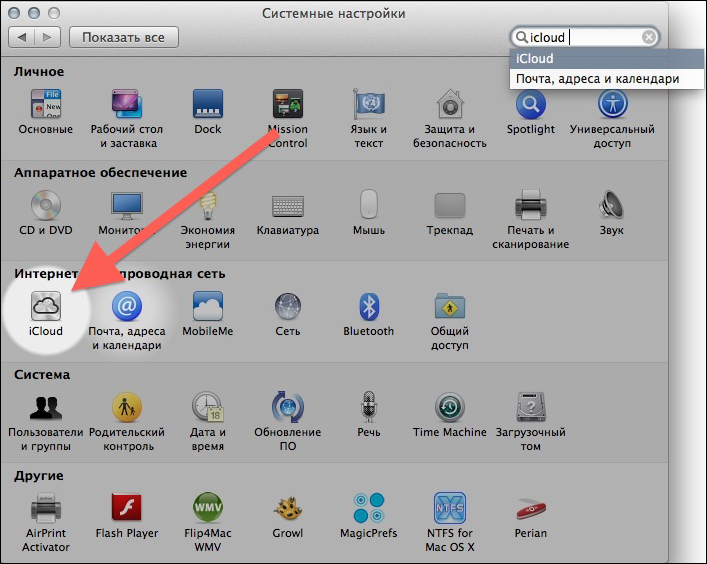
- Norėdami palikti dabartinį ID, spustelėkite mygtuką Išjungti arba „išvažiuoti“. Gausite pranešimą, kad toks veiksmas gali paveikti „iCloud Drive“ dokumentus ir duomenis. Jei tai jums labai svarbu, atsisakykite tęsti ir padaryti atsargines būtinų failų kopijas.
- Išėjęs iš ID nustatymų, „iCloud“ nustatymai bus pakeisti įprastu įėjimo ekranu.
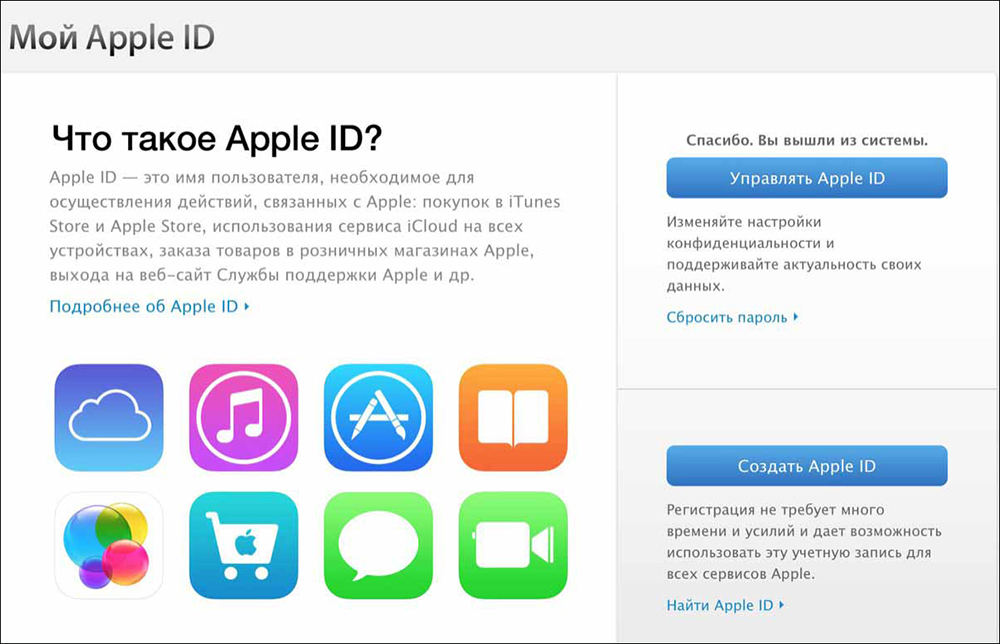
- Dabar prisijunkite naudodami kitą ID, kurį norite naudoti nuolat.
Bendras sąskaitų naudojimas
Yra dar vienas būdas naudoti skirtingą „Apple ID“ viename nešiojamajame kompiuteryje. Faktas yra tas, kad „Poppies“ palaiko galimybę naudoti keletą vartotojų abonementų vienoje OS X operacinėje sistemoje. Taigi skirtingose sąskaitose gali būti naudojami skirtingi ID. Pvz., Galite pereiti pagal ID, kuris yra susietas su jūsų „iCloud“ ir „iOS“ įrenginiais, ir kitas jūsų šeimos narys - po ID, kuris pridedamas prie jo „iPhone“.
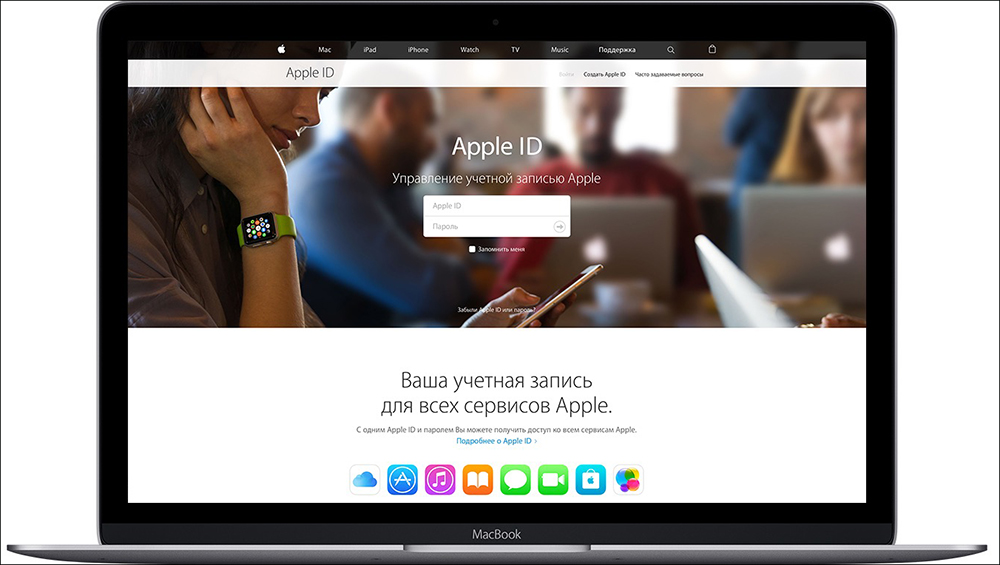
Tai labai patogu ne tik privatumo požiūriu, bet ir dėl galimybės atskirai naudoti pranešimus, kontaktų sąrašus ir daug daugiau. Taip pat galite lengvai išsaugoti ir atkurti atsargines duomenų kopijas „Apple“ įrenginiuose. Galimybė atskirti paskyras yra pagrindinis skirtumas tarp „Apple ID“ funkcionalumo aguonų, kai naudojate OS X ir mobiliuosius įrenginius „iOS“, nes antrame atveju kiekviename įrenginyje gali būti naudojamas tik vienas ID ir tai taikoma tiek „iPhone“, tiek „iPhone“ ir „iPad“. Nepraleiskite galimybės naudoti šį patogų funkciją.
Ar įmanoma visiškai pašalinti „Apple ID“?
Neįmanoma visiškai pašalinti „Apple ID“. Bet visą savo asmeninę informaciją galite pašalinti iš įmonės serverių. Norėdami tai padaryti, pirmiausia turite atskirti ID iš visų savo įrenginių. Kaip tai daroma „MacBook“, jūs jau perskaitėte pirmame šios vadovybės skyriuje. Mobiliuose įrenginiuose („iPad“, „iPhone“, „iPod Touch“) šis procesas yra toks.
- Pasirinkite Nustatymai (nustatymai).
- Įveskite „iCloud“.
- Pasirinkite savo sąskaitą viršuje.
- įvesti slaptažodį.
- Atidaryti įrenginiai („įrenginiai“).
- Spustelėkite kiekvieną įrenginį ir pasirinkite Pašalinti iš paskyros („Ištrinkite iš paskyros“).
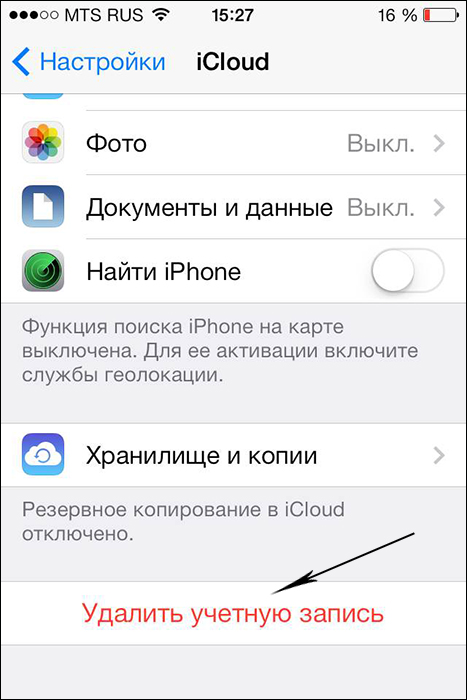
- Jei turite šeimos pasirinkimą, įveskite ją ir ištrinkite iš kiekvieno savo šeimos nario sąrašo.
- Spustelėkite Sirp Out - „Išeik“ ir ištrinkite iš mano „iPhone“ - „Pašalinkite iš mano„ iPhone ““.
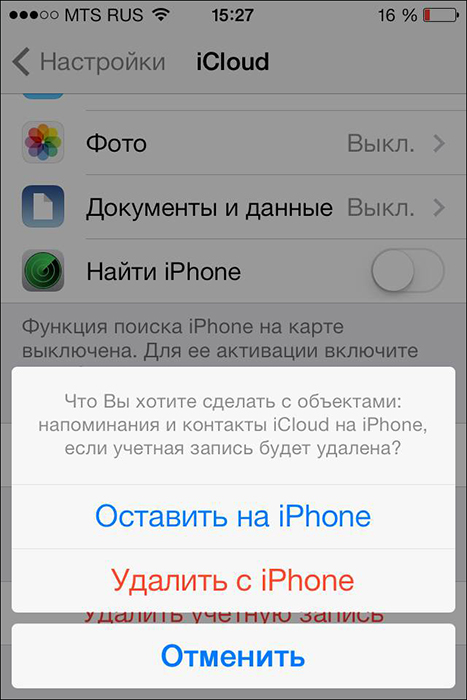
- Dabar dar kartą pasirinkite nustatymus ir atidarykite skirtuką „iTunes & App Store“.
- Pasirinkite savo ID ir tada atsijungkite.
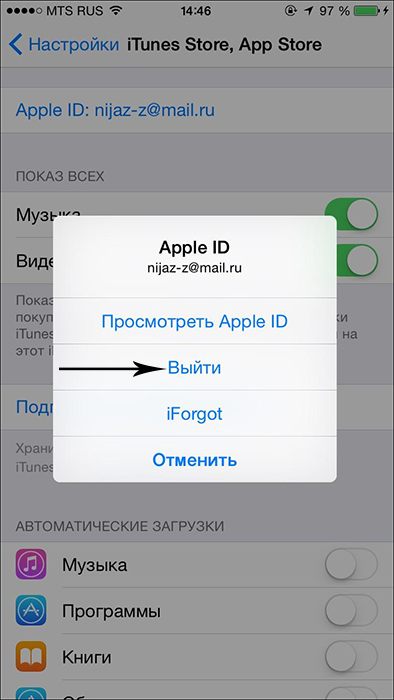
- Per nustatymus pasirinkite Muzika - „Muzika“.
- Slinkite pačiame apačioje ir spustelėkite „Apple ID“ skirtuką „Namų bendrinimas“. Ir taip pat spustelėkite Atsisakyti.
- Grįžkite į nustatymus ir pasirinkite Paštas, kontaktai, kalendoriai (paštas, kontaktai, kalendorius).
- Įveskite savo paskyros „iCLOD“ sąraše „Sąskaitų“ („Sąskaitos“) ir spustelėkite įprastą ženklą.
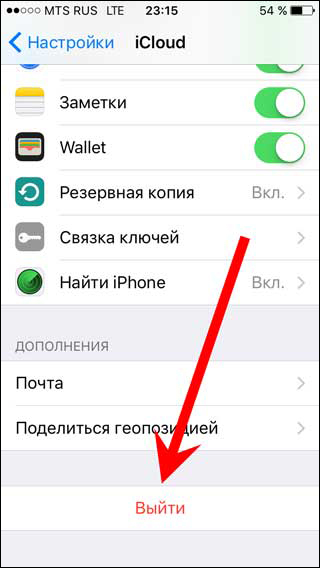
- Atidarykite skirtuką „Nustatymai“ („Žinutės“) - Siųsti ir gauti („Siuntimas ir gavimas“). Taip pat pasirinkite ID ir atsijungkite.
- Dabar per nustatymus atidarykite žaidimų centrą. Panašiai pasirinkite ID ir atsijungkite.
- Ir paskutinė paslauga, iš kurios turite ištrinti savo duomenis, yra „FaceTime“. Įveskite jį, spustelėkite ID tokiu pat būdu ir palikite paslaugą naudodamiesi atsiene.
Dabar, kai „Apple ID“ pašalinamas iš visų jūsų įrenginių, atlikite šiuos dalykus.
- Eik į obuolį.Com
- Įveskite savo ID ir slaptažodį.
- Jums reikia valdymo parinktį („Valdymas“).
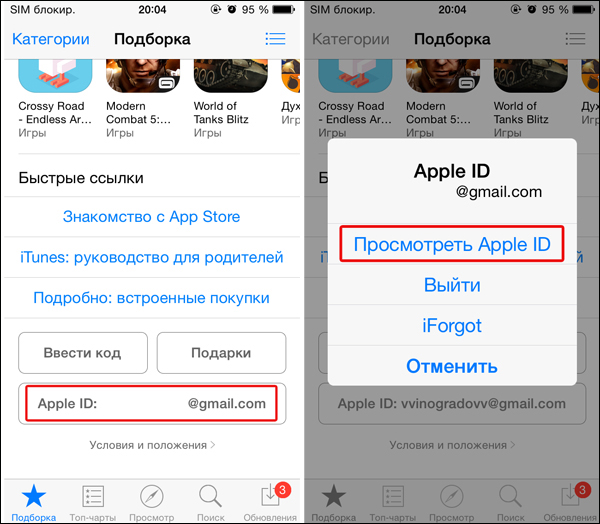
- Spustelėkite Atrakinimo paskyrą („Atrakinkite paskyrą“), jei siūloma tokia parinktis.
- Atidarykite redagavimą („Redaguoti“) šalia paskyros pavadinimo.
- Pakeiskite pavadinimą į savavališką ir spustelėkite Išsaugoti („Išsaugoti“).
- Pasirinkite parinktį Redaguoti („Redaguoti“) šalia užrašo mokėjimo („Mokėjimai“).
- Ištrinkite adresą ir banko kortelės duomenis. Spustelėkite Išsaugoti.
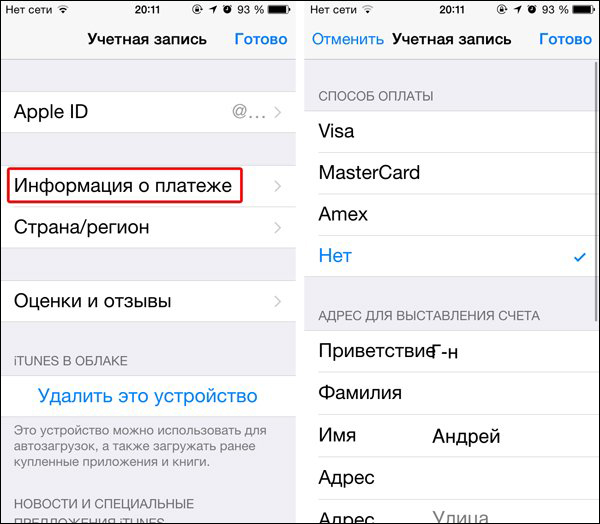
- Atidarykite lauką su telefono numeriu, įveskite naują savavališką numerį ir dar kartą paspauskite „Išsaugoti“.
- Dabar dar reikia spustelėti pasirašyti („išeiti“) viršutiniame dešiniajame lango kampe.
Dabar jūsų naudojamame ID nėra jokios asmeninės informacijos ir, atrodo, neturite nieko bendra su juo. Atminkite, kad visi jūsų pirkiniai per šį ID taip pat taps neprieinamas. Tai vienintelis būdas atsikratyti „Apple ID“ nereikalingo.

